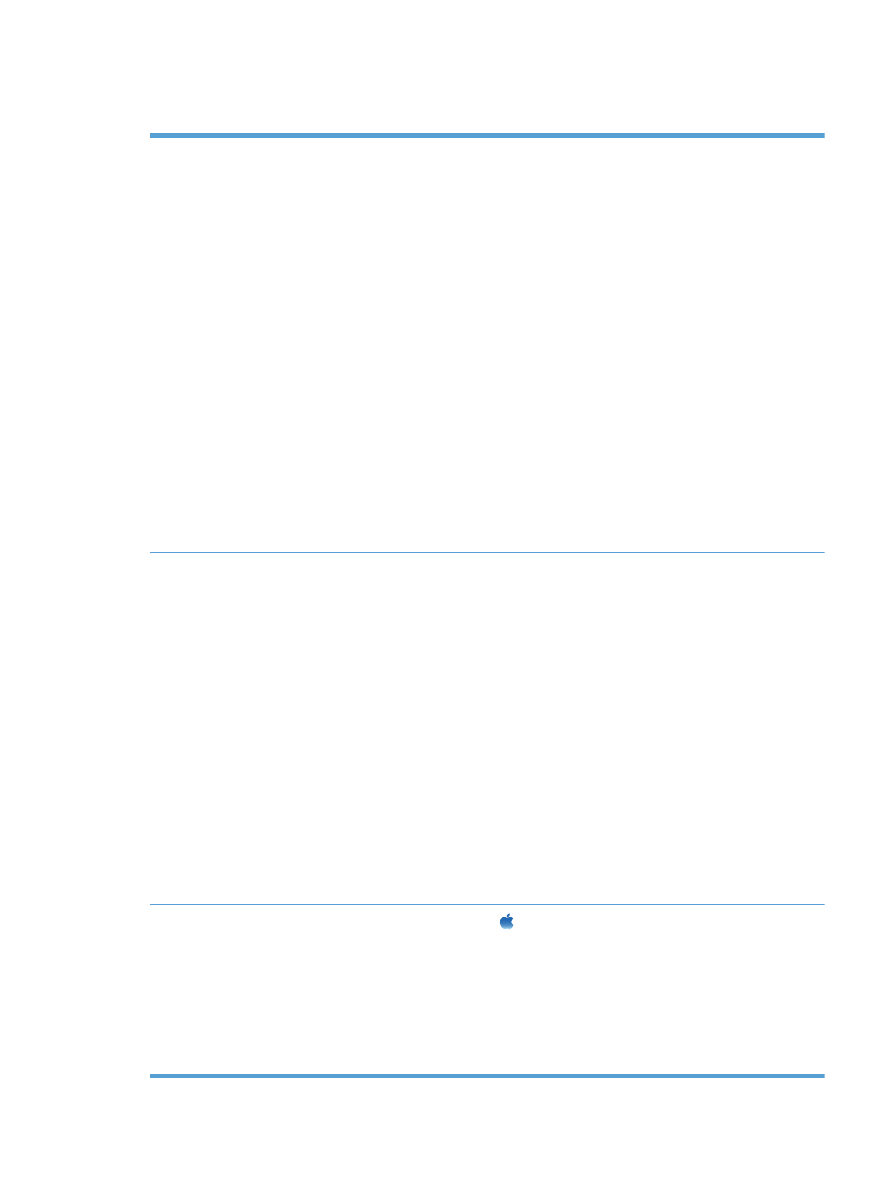
Aktivace paměti
Windows XP, Windows
Server 2003, Windows
Server 2008 a Windows Vista
1.
Klikněte na tlačítko Start.
2.
Klikněte na položku Nastavení.
3.
Klikněte na možnost Tiskárny a faxy (v případě, že je zobrazeno výchozí
zobrazení nabídky Start) nebo klikněte na možnost Tiskárny (v případě
použití klasického zobrazení nabídky Start).
4.
Pravým tlačítkem myši klikněte na ikonu ovladače produktu a potom
na položku Vlastnosti.
5.
Klikněte na kartu Nastavení zařízení.
6.
Rozbalte oblast Instalovatelné součásti.
7.
Vedle položky Automatická konfigurace vyberte možnost Aktualizovat
nyní.
8.
Klikněte na tlačítko OK.
POZNÁMKA:
Jestliže paměť není po použití možnosti Aktualizovat nyní
aktualizována správně, můžete ručně nastavit celkové množství paměti
nainstalované v produktu v oblasti Instalovatelné součásti.
Možnost Aktualizovat nyní přepíše jakékoli existující nastavení konfigurace
produktu.
Windows 7
1.
Klikněte na tlačítko Start.
2.
Klikněte na položku Zařízení a tiskárny.
3.
Pravým tlačítkem myši klikněte na ikonu ovladače produktu a pak klikněte
na položku Vlastnosti tiskárny.
4.
Klikněte na kartu Nastavení zařízení.
5.
Rozbalte oblast Instalovatelné součásti.
6.
Vedle položky Automatická konfigurace vyberte možnost Aktualizovat
nyní.
7.
Klikněte na tlačítko OK.
POZNÁMKA:
Jestliže paměť není po použití možnosti Aktualizovat nyní
aktualizována správně, můžete ručně nastavit celkové množství paměti
nainstalované v produktu v oblasti Instalovatelné součásti.
Možnost Aktualizovat nyní přepíše jakékoli existující nastavení konfigurace
produktu.
Mac OS X 10.5 a 10.6
1.
V nabídce Apple klikněte na nabídku Předvolby systému a potom
klikněte na ikonu Tisk a fax.
2.
Na levé straně okna vyberte produkt.
3.
Klikněte na tlačítko Možnosti a spotřební materiál.
4.
Klikněte na kartu Ovladač.
5.
Nakonfigurujte nainstalované možnosti.
CSWW
Instalace paměti a interních zařízení USB
167